
管理者画面の概要マニュアル
構築の流れ
パレットCMS管理者画面の機能概要を紹介します。
詳細は、以下インデックスより各マニュアルにてご確認ください。
- 基本・運用設定インデックス:https://blog.palettecms.jp/article/20100
- コンテンツ管理インデックス:https://blog.palettecms.jp/article/30000
モジュールからシートを作成し、Webコンテンツ作成までの大まかな流れ
- モジュールからシート新規作成
- メニューの作成
- シートの編集
- シート内の各種設定(項目定義など)
- アクセス権限設定
- 自動配信メール設定
- コンテンツ作成
管理画面ログイン
管理者ログイン
管理画面のテーマカラーやロゴなどはログイン後のデザイン設定から変更できます。
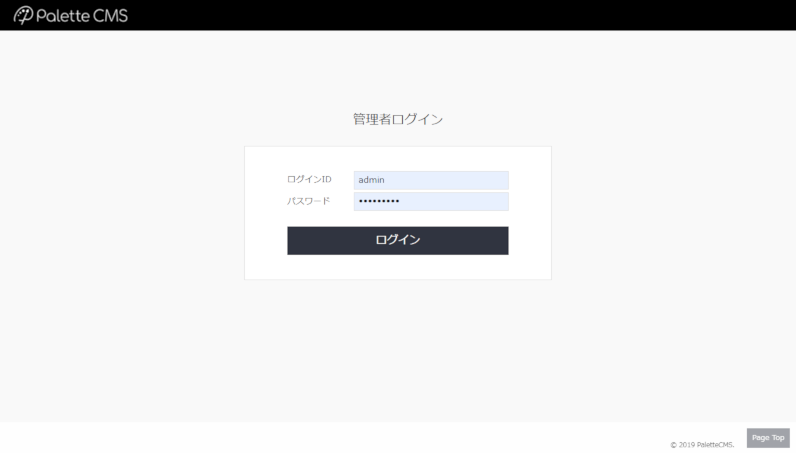
ダッシュボード
製品出荷時、ダッシュボードは導入モジュールやご契約内容が参照できるのみですが、モジュール導入後はサイドメニューから各シートへ遷移できるほか、データ登録後は登録状況やストレージ使用量などが一覧できます。
▼製品の初期状態
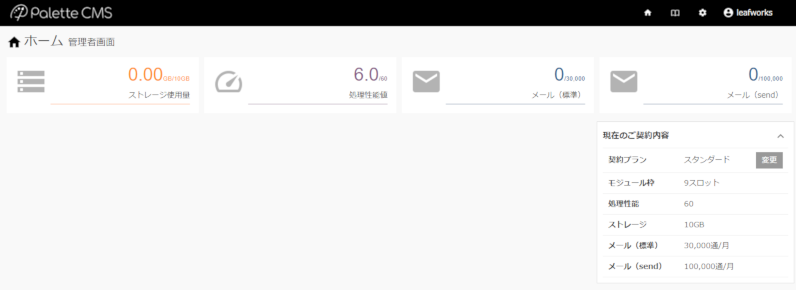
▼モジュール導入後
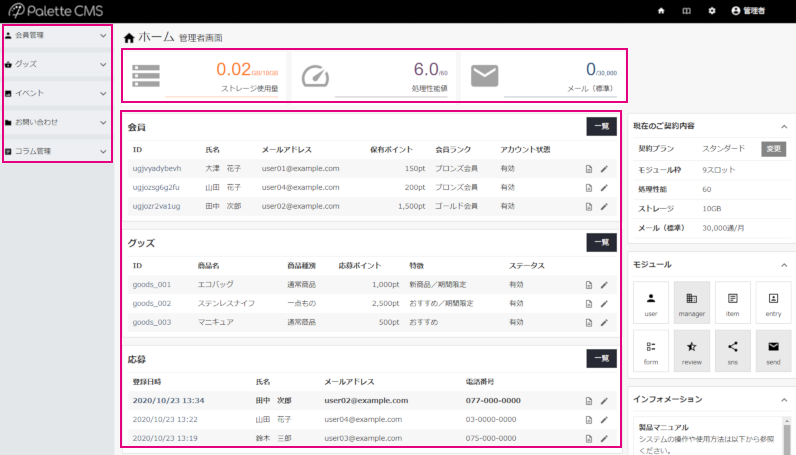
- 管理者アカウントについて
- 管理者アカウントは1管理画面に1管理ユーザー(ログインID発行)になります。複数の管理者で運用する場合は、セキュリティ観点から管理者アカウントを作成してください。
- 運用形態によっては、managerモジュールの導入をおすすめします。
※管理者権限とマネージャー権限の操作権限は異なります。
設定
上部バーの歯車マークより各種設定画面に進みます。
基本的なシステム設定・運用管理、コンテンツ管理のメニューがあります。
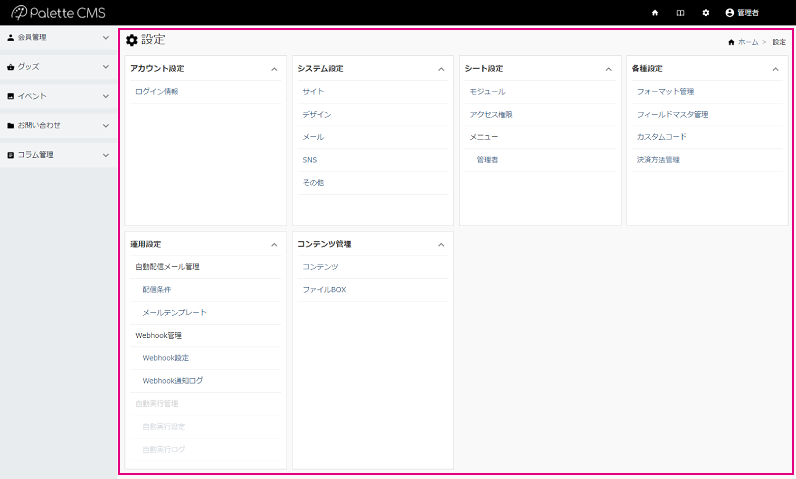
アカウント設定 / システム設定
管理者のアカウントや管理画面の基本設定などを行います。
・アカウント設定:https://blog.palettecms.jp/article/20101
・システム設定:https://blog.palettecms.jp/article/20102
シート設定
モジュール
システム構築の基本となるシートはモジュール一覧から作成していきます。 詳細設定や編集は作成後に行います。
・userモジュール:https://blog.palettecms.jp/article/20110
・managerモジュール:https://blog.palettecms.jp/article/20120
・itemモジュール:https://blog.palettecms.jp/article/20130
・entryモジュール:https://blog.palettecms.jp/article/20140
・formモジュール:https://blog.palettecms.jp/article/20150
・reviewモジュール:https://blog.palettecms.jp/article/20160
・snsモジュール:https://blog.palettecms.jp/article/20170
・sendモジュール:https://blog.palettecms.jp/article/20180
・keepモジュール:https://blog.palettecms.jp/article/20190
・payモジュール:https://blog.palettecms.jp/article/20200
・pointモジュール:https://blog.palettecms.jp/article/20210
・logモジュール:https://blog.palettecms.jp/article/20220
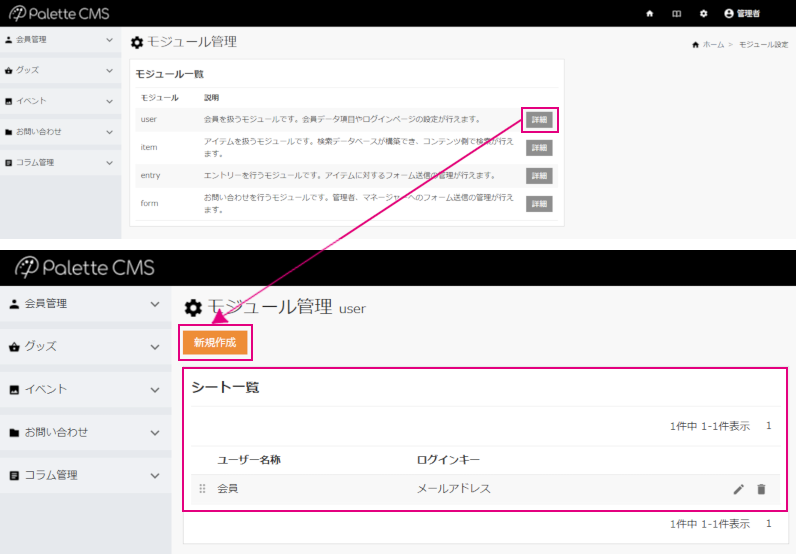
アクセス権限
パレットCMSの権限設定は、「ロール」(役割)と「モジュール」(アクション)という概念があります。
アクセス権限・シート権限管理の方法:https://blog.palettecms.jp/article/20300
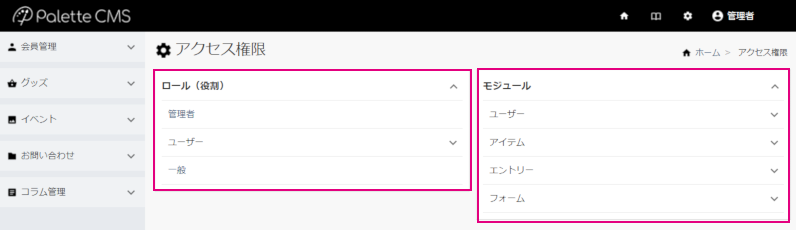
ロール(役割)
パレットCMSでは以下のロールがあり、要件に沿ってそれぞれに権限を割り当てていきます。以下は「管理者/シート権限管理」の例ですが、管理者が各設定シートに対するアクションを制御します。
- ロール(役割):管理者/マネージャー/ユーザー/一般
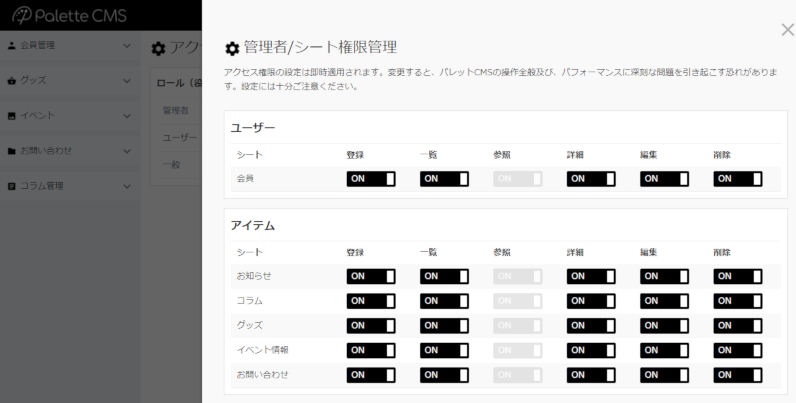
userモジュール/シート権限管理
各権限(管理者/マネージャー/ユーザー/一般)がシートに対してどういったアクション権限をもつかという設定です。
- アクション:登録/一覧/参照/詳細/編集/削除
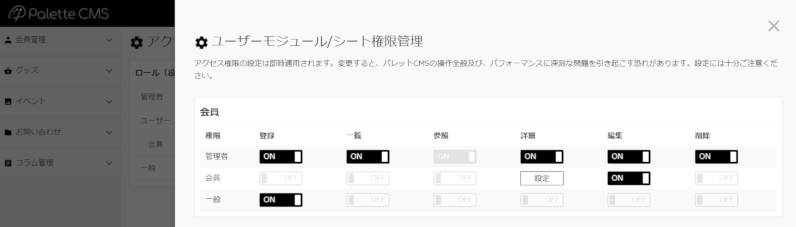
Attention
アクセス権限は、製品の特性上、設定の即時変更が可能ですが、基本的に運用中に適宜設定を変更したり、変更を想定した運用は非推奨です。構築前にどういった設定が必要かなど十分ご検討ください。
メニュー
メニュー設定では、管理画面のサイドバーに表示するメニューラベル(管理名)とシートの表示を設定します。
メニュー設定:https://blog.palettecms.jp/article/20301
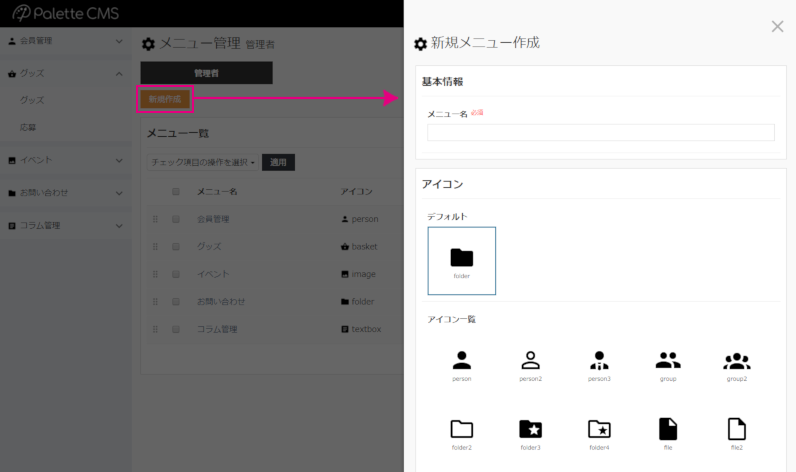
各種設定
フォーマット管理
登録データの入力チェックに利用するフォーマット設定ができます。初期登録フォーマットのほか、任意で設定が追加できます。
フォーマット管理:https://blog.palettecms.jp/article/20302
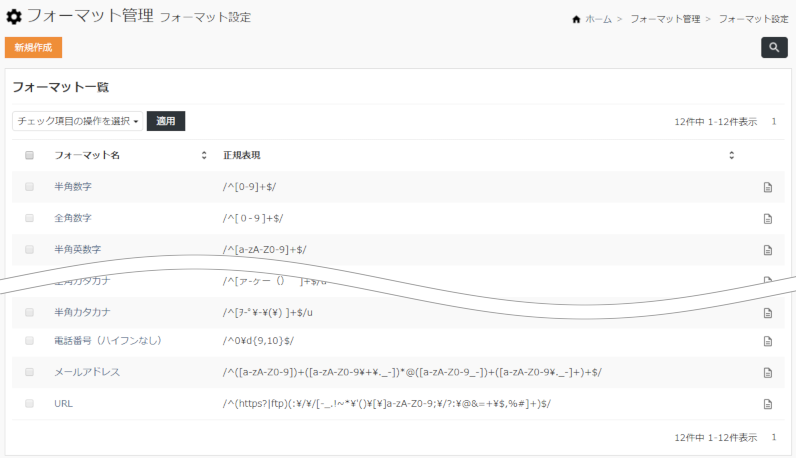
フィールドマスタ管理
各シートで使用するマスタ管理項目を設定します。
製品にあらかじめ登録されている「駅」「路線」「都道府県」「市区町村」マスタのほか、シート間で共通使用する項目やマスタ管理しておくべきデータはこちらに登録して管理します。
※プルダウン、チェックボックス、ラジオボタン項目の選択肢として使用します。
・フィールドマスタ管理_基本編:https://blog.palettecms.jp/article/20303
・フィールドマスタ管理_連結設定:https://blog.palettecms.jp/article/20304
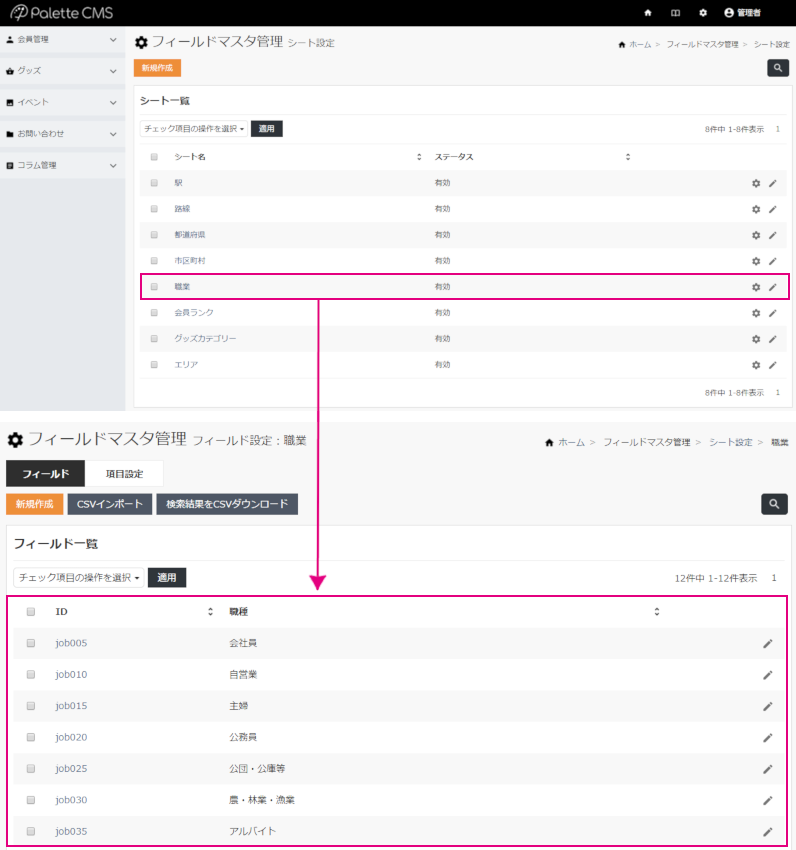
カスタムコード
管理画面の表示に関わる特殊な設定をしたい場合、JavaScript、CSSのコードを記述して出力することができます。
※各モジュールの機能に関わる設定はできません。
カスタムコード:https://blog.palettecms.jp/article/20342
決済方法管理
payモジュール導入時、決済方法の管理を行います。
payモジュールの基本設定方法 | 決済方法設定:https://blog.palettecms.jp/article/20200#ttl-021
運用設定
自動配信メール管理
自動配信メール機能で各モジュールごとに動作設定にあわせたメール設定が可能です。メールテンプレートも自由に作成できます。
設定後も配信条件・テンプレートの追加・変更は可能です。
・自動配信メール管理(配信条件設定):https://blog.palettecms.jp/article/20340
・自動配信メール管理(メールテンプレート):https://blog.palettecms.jp/article/20341
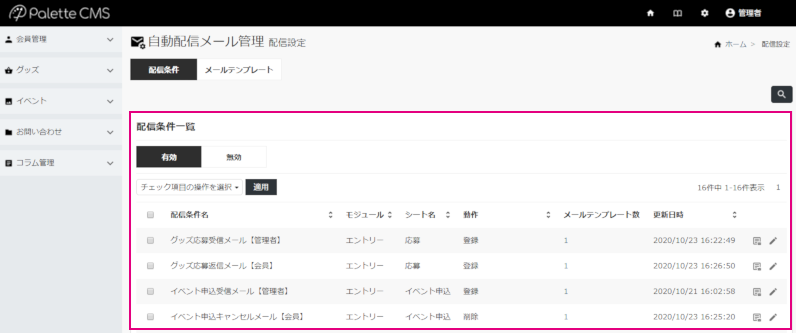
Webhook管理
パレットCMSで特定の操作が行われた際、外部サービスに情報を通知するWebhookに関する設定です。
Webhook:https://blog.palettecms.jp/article/20610
コンテンツ管理
コンテンツ
作成コンテンツの管理を行います。
マニュアルインデックス:コンテンツ管理:https://blog.palettecms.jp/article/30000
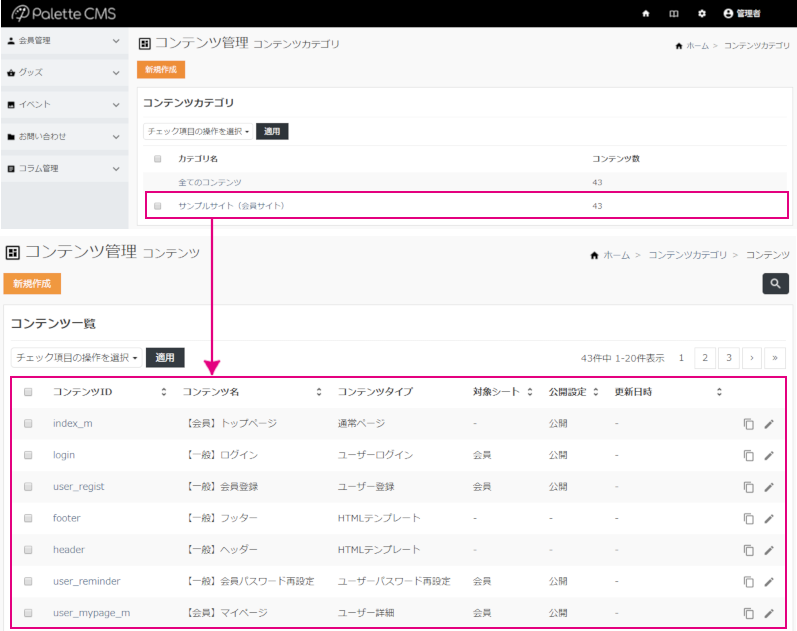
コンテンツの作成・編集はデザインソース(HTML)にプルダウンから変数の挿入が可能です。公開範囲やコンテンツの表示制御や閲覧制御、検索クエリなどもコンテンツ設定で行います。
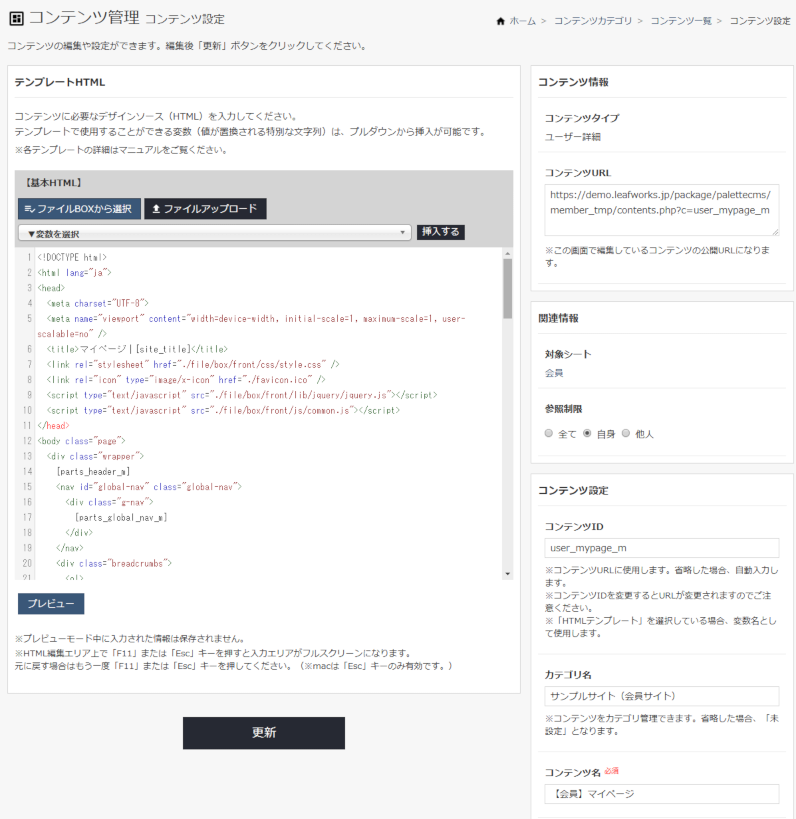
Attention
シートで定義した項目が変数として生成される仕組みのため、コンテンツを作成する前にシートの項目定義はあらかじめ決定しておきます。コンテンツ作成後に項目定義が変更された場合は、変数を差し替えるなどの作業が必要になります。
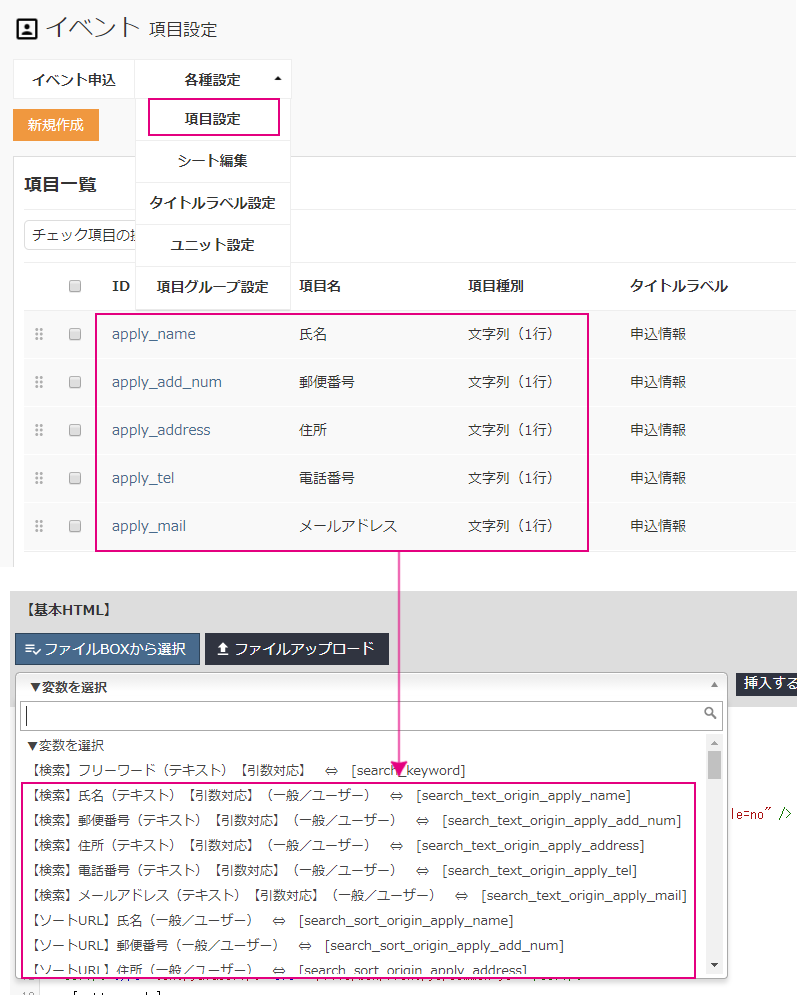
ファイルBOX
コンテンツ管理で使用する画像データやCSSファイル、JSファイルなどを管理できます。
ファイルBOXの使用方法:https://blog.palettecms.jp/article/30500
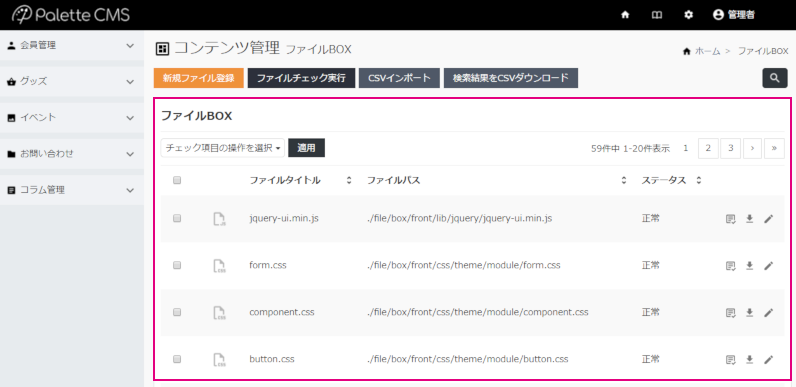
シート内の各種設定
シート内の各種設定はこちらから行います。
各種設定
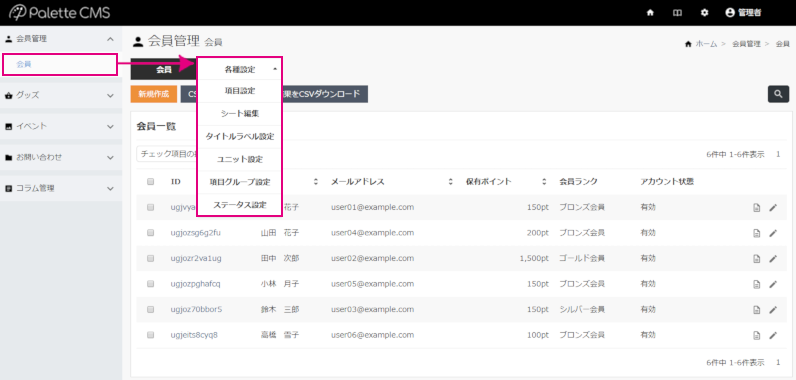
項目設定
項目定義は、システム構築時の基本パーツです。 自由に項目定義できるのがパレットCMSの特徴ですが、データベースに登録する内容、作成するWebコンテンツなど要件を定義した上で、導入プランや運用設計に沿った設定を定義していきます。
項目設定(共通設定):https://blog.palettecms.jp/article/20320
※マニュアル内に項目種別ごとの設定手順リンクの記載があります。
Attention
項目追加及び、設定内容の変更は構築システムの根幹設定(例:ログインキー項目など)に影響しない場合は後でも可能ですが、項目が削除された場合は該当の変数もなくなります。
コンテンツやメールテンプレート作成後の削除はご注意ください。
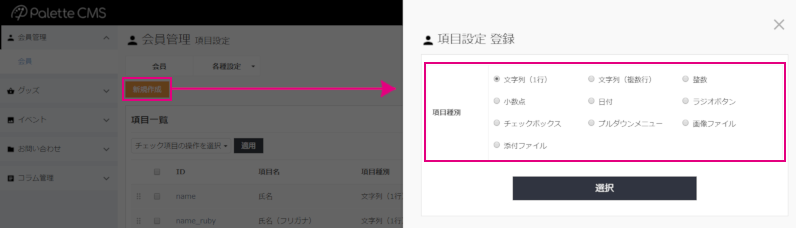
シート編集
モジュール一覧からシート登録した後に、より詳細な内容を設定します。自動配信メール機能を利用する際のメールアドレス設定などもシート編集から行います。
参照:シート設定
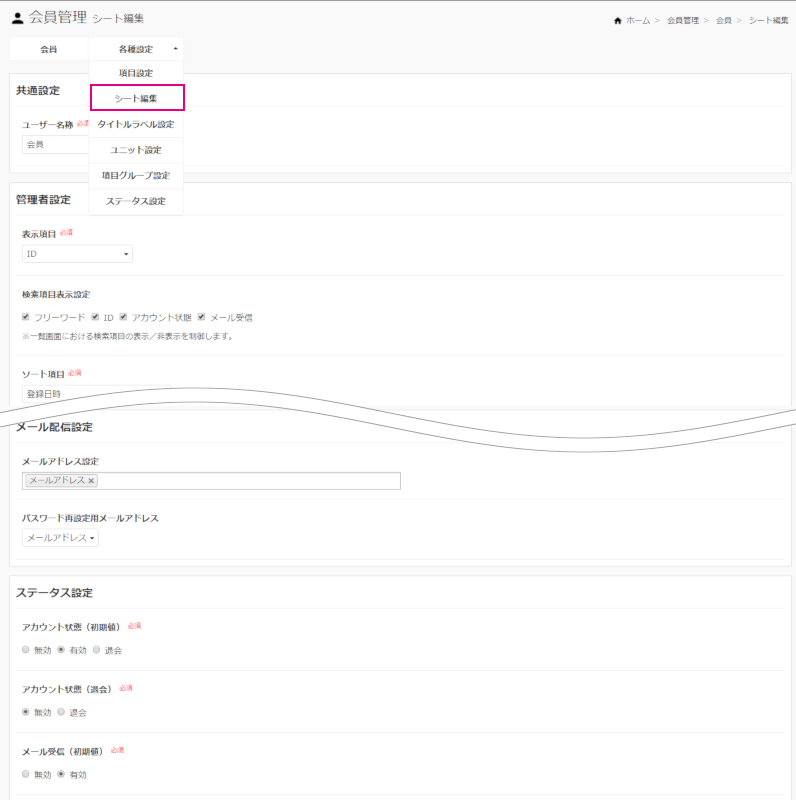
タイトルラベル設定 / ユニット設定 / 項目グループ設定
各シートの管理画面(データ登録・編集・詳細)のタイトルラベルやグルーピング設定ができます。
タイトルラベル、ユニット、項目グループの設定:https://blog.palettecms.jp/article/20501
ステータス設定
シートの「ステータス設定」に関する設定を行います。
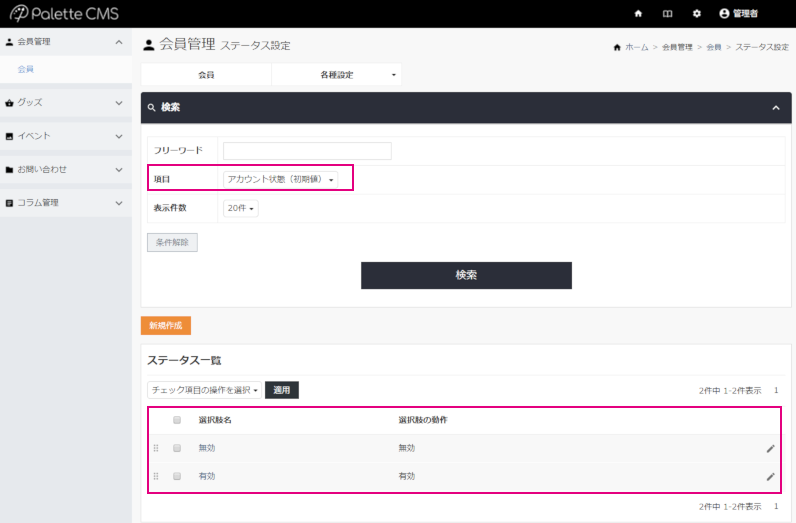
シート内のデータ管理
シートの各種設定が完了すると、実際にデータを登録・編集していきます。管理画面・コンテンツ側から登録されたデータを管理します。
登録・編集・詳細表示・検索・一覧・CSV表示は項目定義で各操作権限が設定できます。
ここではユーザーシート:会員一覧を例に紹介します。
登録・編集
管理者がデータを登録・編集する場合の管理画面です。
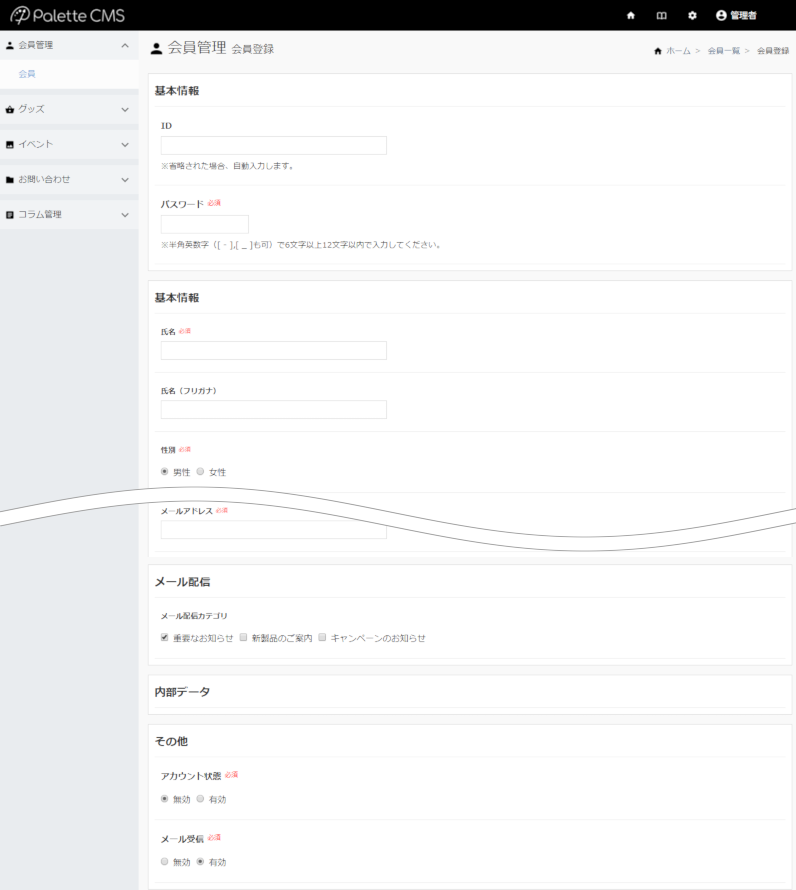
タイトルラベルなどの表示に加え、項目動作は設定に沿った内容になります。管理画面とコンテンツ側で同じ挙動になります。
- 必須設定
- 重複設定(重複設定の許可・禁止)
- 選択肢の並び順・表示
- 初期値設定
- フォーマット設定している項目は指定外の入力でエラー
詳細
登録データの詳細表示画面です。

検索
画面右の虫メガネアイコンをクリック→モーダル画面よりデータ検索ができます。
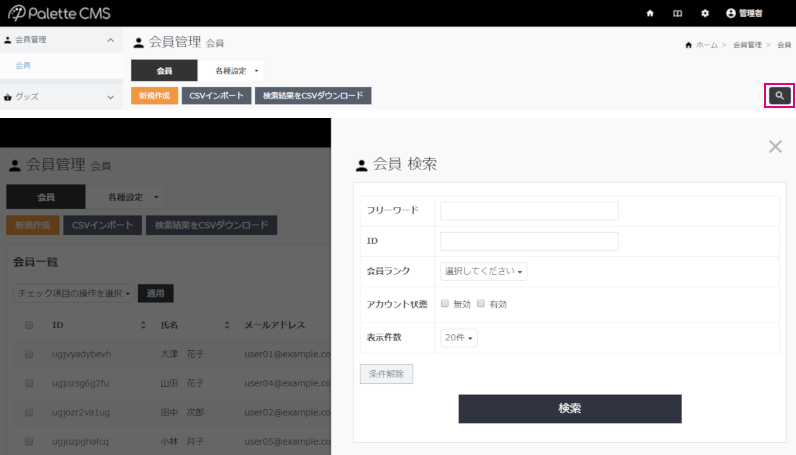
一覧
登録データが一覧できます。IDリンクより詳細情報が確認できるほか、一覧右より詳細・編集が可能です。
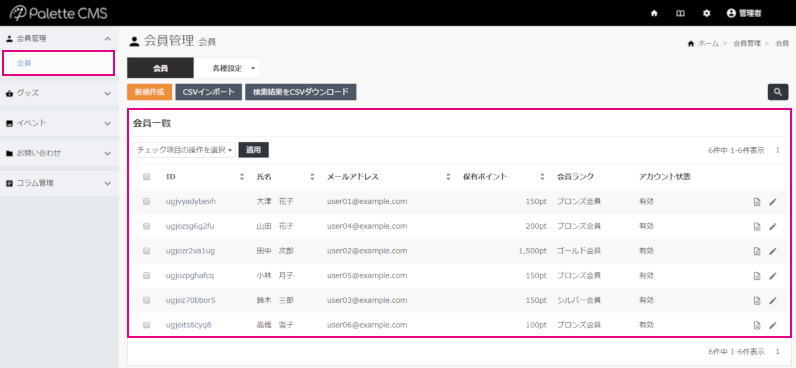
CSVインポート・ダウンロード
データ登録は、CSVインポート機能も利用できます。
※ダウンロード機能のみのモジュールもあります。
CSVインポート・ダウンロード機能:https://blog.leafworks.jp/article/20106


